Evite instalar as apps fraudulentas através de Fake Software Update
Vírus MacTambém conhecido como: pop-up Fake Software Update
Faça uma verificação gratuita e verifique se o seu computador está infectado.
REMOVER AGORAPara usar a versão completa do produto, precisa de comprar uma licença para Combo Cleaner. 7 dias limitados para teste grátis disponível. O Combo Cleaner pertence e é operado por RCS LT, a empresa-mãe de PCRisk.
Como remover "Fake Software Update" do Mac?
O que é "Fake Software Update"?
Fake Software Update refere-se a uma janela pop-up enganosa, alegando que o Adobe Flash Player está desatualizado e precisa ser atualizado. Essa fraude foi desenvolvida para promover várias aplicações não autorizadas (por exemplo, sequestradores de navegador e adware) e outros conteúdos potencialmente fraudulentos - através de atualizadores/instaladores falsos do Flash Player. Esses pop-ups geralmente são exibidos em sites fraudulentos/fraudulentos. Esses sites raramente são acedidos intencionalmente, a maioria dos visitantes é redirecionada por APIs (aplicações potencialmente indesejadas) ou por anúncios intrusivos.
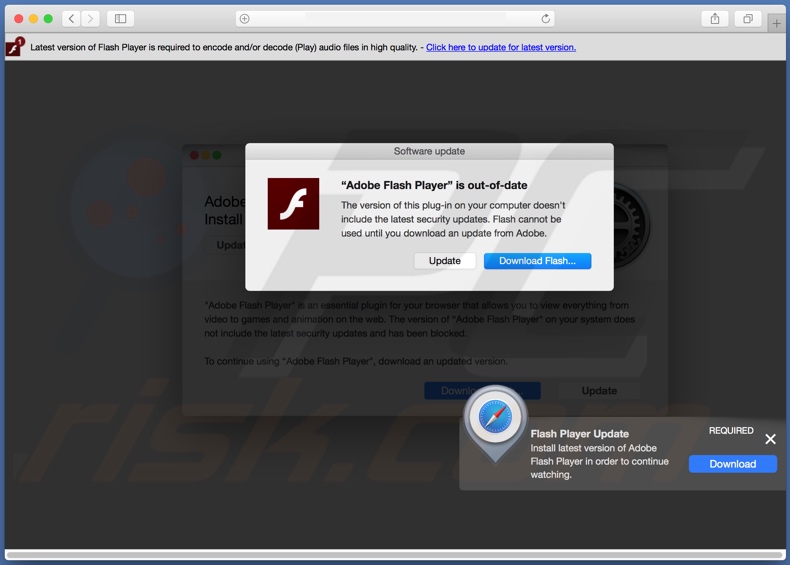
Existem várias variantes da atualização de software falsa. Uma dessas variantes exibe primeiro uma janela pop-up alegando que o Adobe Flash Player está desatualizado. O seu segundo pop-up afirma que, devido a isso - a versão atual não possui as atualizações de segurança mais recentes e não pode ser usada até que seja atualizada. Mostra outra janela no canto inferior direito da página da Web, que solicita que os utilizadores instalem as atualizações para continuar usando o Flash Player. A página de plano de fundo detalha que as atualizações mais recentes são necessárias para codificar e/ou descodificar ficheiros de áudio em alta qualidade (ou seja, reproduzi-los). Também acrescenta que o Adobe Flash Player é um plug-in essencial para o navegador, permitindo que os utilizadores visualizem conteúdo que varia de vídeos e animação a jogos online. Por estar desatualizado, foi bloqueado e não executará as funções mencionadas. Assim como as janelas pop-up, esta página também possui vários botões para descarregar as supostas atualizações do Flash Player. Outra variante do esquema, mostra uma janela pop-up a informar aos utilizadores que o Adobe Flash Player pode estar desatualizado. Além disso, a versão instalada pode não ter as atualizações de segurança mais recentes e, portanto, pode não estar operacional de momento. Esse pop-up tranquiliza os utilizadores de que essas atualizações não exigem uma reinicialização do sistema. Apesar das aparências legítimas, esses alertas são ilegítimos e fraudulentos. Clicar nos botões "atualizar/descarregar" leva ao descarregamento das supostas atualizações. A configuração da instalação tem muitas semelhanças com o atualizador genuíno do Flash Player, no entanto - não é. Qualquer conteúdo instalado através dessas configurações fraudulentas é desonesto e possivelmente até malicioso. É altamente recomendável ignorar esses alertas e deixar imediatamente qualquer página da Web que os exiba. Se isso não for possível, feche o separador/janela do navegador (como alguns sites fraudulentos impedem os utilizadores), o monitor de atividades deve ser usado para finalizar o processo do navegador. Na próxima vez que um navegador for aberto, a sessão de navegação anterior não deverá ser restaurada. Se isso não for feito - a página fraudulenta também será reaberta (ou o site que a redirecionou).
As APIs são um tipo de conteúdo que a fraude Fake Software Update pode acabar por infiltrar-se no sistema. Essas aplicações parecem comuns e oferecem uma ampla variedade de recursos "úteis" e "benéficos" para atrair os utilizadores para a instalação. Raramente as funções funcionam como anunciadas e, na maioria dos casos, são absolutamente não operacionais. As APIs geram redirecionamentos não apenas para páginas fraudulentas/fraudulentas, mas também para vários sites com base em venda, não confiáveis, comprometidos e até maliciosos. Podem oferecer campanhas publicitárias intrusivas, empregando uma variedade de ferramentas para habilitar conteúdo gráfico de terceiros. Portanto, a exibição de anúncios indesejáveis e prejudiciais, que diminuem a qualidade da navegação, causa redirecionamentos para páginas da Web igualmente perigosas e pode fazer o descarregamento/instalar furtivamente outras APIs. Outros tipos podem fazer alterações não autorizadas nos navegadores (sequestrá-los) e promover mecanismos de pesquisa falsos. Não é incomum que aplicações indesejadas tenham capacidade de rastreio de dados. Este último regista a atividade de navegação do utilizador (histórico de navegação e mecanismo de pesquisa) e recolhe as suas informações pessoais (endereços IP, geolocalizações e detalhes pessoais). Esses dados confidenciais são então partilhados com terceiros (potencialmente, criminosos cibernéticos), procurando utilizá-los incorretamente para obter ganhos financeiros. Em suma, os sequestradores de navegador e outras APIs podem causar várias infiltrações e infecções no navegador/sistema, além de levar a graves problemas de privacidade, perdas financeiras e até roubo de identidade. Para garantir a segurança do dispositivo e do utilizador - todas as aplicações suspeitas e/ou extensões/plug-ins do navegador devem ser removidas após detecção.
| Nome | pop-up Fake Software Update |
| Tipo de Ameaça | Fraude, phishing, malware para Mac, vírus para Mac |
| Reclamação Falsa |
A fraude afirma que o Adobe Flash Player está desatualizado e recomenda atualizá-lo. |
| Nomes de Detecção |
Avast (Other:Malware-gen [Trj]), BitDefender (Adware.MAC.Bundlore.DPS), AVG (Other:Malware-gen [Trj]), Kaspersky (HEUR:Trojan-Downloader.OSX.Shlayer.a), Lista Completa (VirusTotal) |
| Sintomas | O seu Mac ficou mais lento do que o normal, vê anúncios pop-up indesejados, é redirecionado para sites obscuros. |
| Métodos de distribuição | Anúncios pop-up enganosos, instaladores de software gratuito (agregação), descarregamento de instaladores torrent. |
| Danos | Rastreio de navegação na Internet (possíveis problemas de privacidade), exibição de anúncios indesejados, redirecionamentos para sites obscuros, perda de informação privada. |
| Remoção |
Para eliminar possíveis infecções por malware, verifique o seu computador com software antivírus legítimo. Os nossos investigadores de segurança recomendam a utilização do Combo Cleaner. Descarregar Combo CleanerO verificador gratuito verifica se o seu computador está infectado. Para usar a versão completa do produto, precisa de comprar uma licença para Combo Cleaner. 7 dias limitados para teste grátis disponível. O Combo Cleaner pertence e é operado por RCS LT, a empresa-mãe de PCRisk. |
A Internet está repleta de sites enganosos. Fraudes semelhantes ao Fake Software Update incluem "Your Mac/iOS may be infected with 5 viruses!", "Your Mac OS Might Be Infected", "You-Have-1-Message-About-Your-Device" e muitos outros. Geralmente usam táticas de intimidação para levar os visitantes a descarregar/instalar e/ou comprar aplicações não confiáveis. Por exemplo, alertam os utilizadores que um software crucial está desatualizado e oferecem atualizações. Essas páginas da web também podem mostrar alarmes alegando que o dispositivo está infectado e promover certas aplicações para eliminar o problema falso. Os utilizadores devem observar que nenhum site pode encontrar ameaças/problemas num sistema operacional; qualquer pessoa que faça tais alegações é fraudulenta e não deve ser confiável. O mesmo aplica-se ao software que anunciam. É altamente recomendável descarregar/instalar/adquirir o conteúdo recomendado nessas páginas.
Como é que as aplicações potencialmente indesejadas foram instaladas no meu computador?
Algumas APIs têm páginas de descarregamento "oficiais". No entanto, podem ser instalados juntamente com outros produtos. Essa técnica de marketing falsa de agregar software regular com conteúdo indesejado é denominada de "agregação". Os processos de descarregamento/instalação apressados (por exemplo, termos ignorados, etapas e seções ignoradas etc.) - aumentam o risco de permitir involuntariamente aplicações agregadas em dispositivos. Uma vez clicados, os anúncios intrusivos podem executar scripts, projetados para descarregar/instalar APIs sem o consentimento do utilizador.
Como evitar a instalação de aplicações potencialmente indesejadas?
É recomendável sempre pesquisar o conteúdo desejado, verificar a sua legitimidade antes de fazer o descarregamento/instalar. Somente canais oficiais e verificados devem ser usados para o descarregamento. Redes de partilha peer-to-peer, sites de hospedagem de ficheiros não oficiais e grátis, descarregadores de terceiros e canais similares são considerados não confiáveis; portanto, é desaconselhado o uso. Os utilizadores são incentivados a usar as ferramentas/funções fornecidas por desenvolvedores legítimos para atualizar seu software. Os processos de descarregamento/instalação devem ser tratados com precaução. Isso inclui: ler termos, estudar as opções possíveis, usar as configurações "Personalizadas/Avançadas" e recusar o descarregamento/instalar conteúdo adicional (por exemplo, vários aplicações, ferramentas, recursos e etc.). Anúncios intrusivos raramente parecem suspeitos; no entanto, quando clicados, são redirecionados para sites questionáveis (por exemplo, jogos, pornografia, namoro adulto e outros). Se os utilizadores encontrarem anúncios/redirecionamentos desse tipo, é altamente recomendável inspecionar o dispositivo e remover todos os aplicações suspeitos e/ou extensões/plug-ins do navegador sem demora. Se o seu computador já está infectado com APIs, recomendamos executar uma verificação com Combo Cleaner Antivirus para Windows e eliminá-las automaticamente.
Screenshot da janela pop-up inicial:
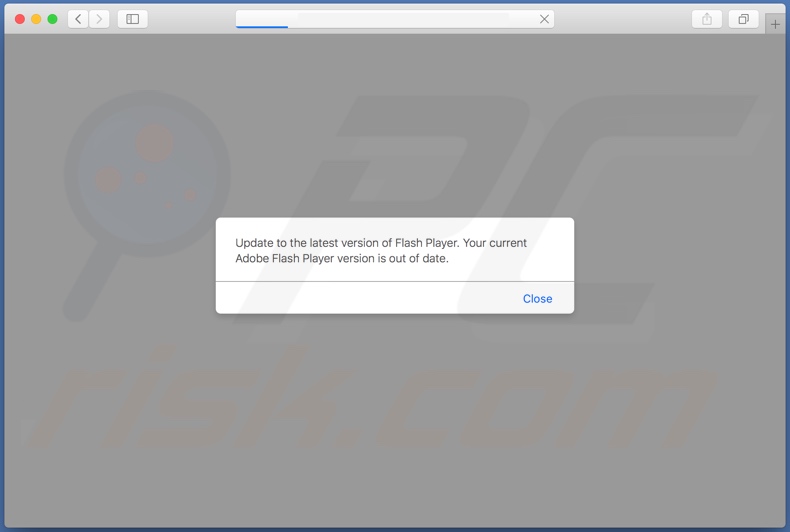
Texto exibido nas janelas pop-up:
Pop-up inicial:
Atualização da última versão de Flash Player A sua versão atual do Adobe Flash Player está desatualizada.
--------------------
Segundo pop-up:
O "Adobe Flash Player" está desatualizado
A versão deste plug-in no seu computador pode não incluir as atualizações de segurança mais recentes. Flash não pode ser usado até que descarregue uma atualização do Adobe.Update Download Flash.
--------------------
Pop-up inferior direito:
Atualização do Flash Player
Instale a versão mais recente do Adobe Flash Player para continuar a ver.
Screenshot da página de plano de fundo:
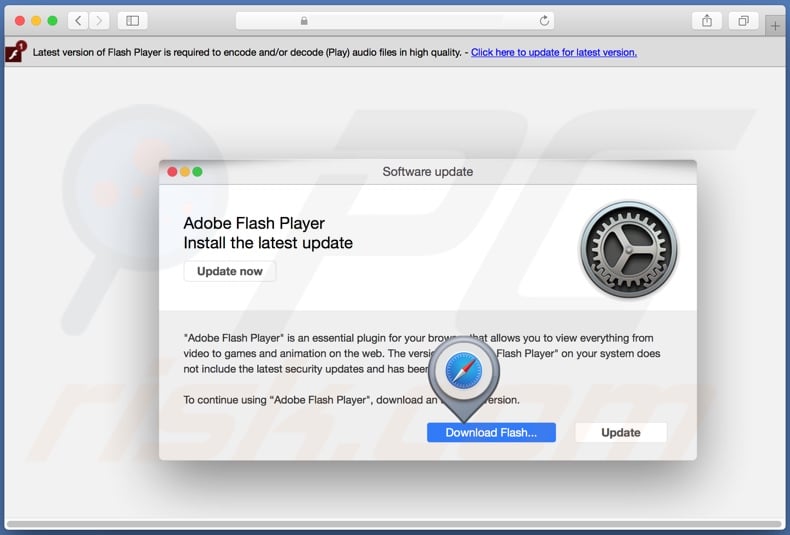
Texto exibido nesta página:
Recomenda-se a última versão do Flash Player para codificar e/ou descodificar (Reproduzir) ficheiros áudio em alta qualidade. - Clique aqui para atualizar para a versão mais recente.
Atualização de Software
Configurações do Adobe Flash Player
Instale a atualização mais recente
Atualizar Agora
O "Adobe Flash Player" é um plugin essencial para o seu navegador que permite que visualize tudo, desde vídeo até jogos e animação web. A versão do "Adobe Flash Player" no seu sistema não inclui as atualizações de segurança mais recentes e foi bloqueada.
Para continuar a usar "Adobe Flash Player", descarregue a versão atualizada.
UpdateDownload Flash...
Atualização de Software
Screenshot de outra variante da fraude Fake Software Update:
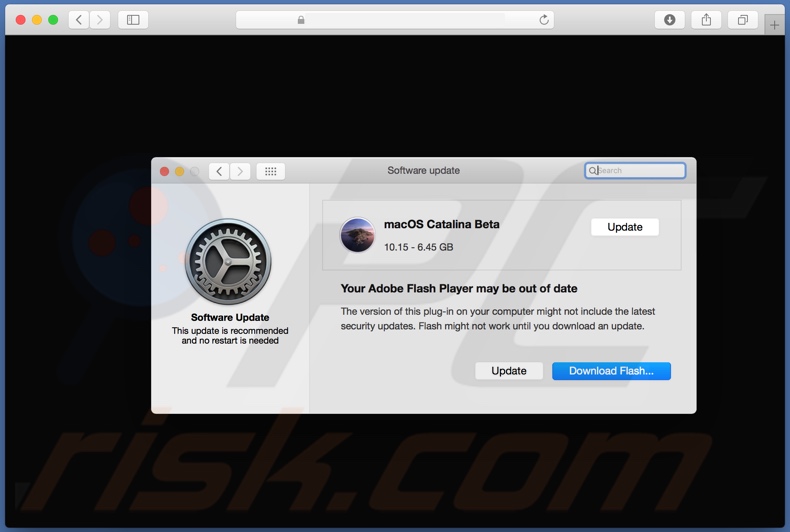
Texto apresentado na janela pop-up:
Atualização de Software
Atualização de Software
Esta atualização é recomendada e não é necessário reiniciar
macOS Catalina Beta
10.15 - 6.45 GB
O seu Adobe Flash Player pode estar desatualizado
A versão deste plug-in no seu computador pode não incluir as atualizações de segurança mais recentes. O Flash pode não funcionar até descarregar uma atualização
Screenshots do instalador falso do Adobe Flash Player promovido pela fraude pop-up Fake Software Update:
Remoção automática instantânea do malware:
A remoção manual de ameaças pode ser um processo moroso e complicado que requer conhecimentos informáticos avançados. O Combo Cleaner é uma ferramenta profissional de remoção automática do malware que é recomendada para se livrar do malware. Descarregue-a clicando no botão abaixo:
DESCARREGAR Combo CleanerAo descarregar qualquer software listado no nosso website, concorda com a nossa Política de Privacidade e Termos de Uso. Para usar a versão completa do produto, precisa de comprar uma licença para Combo Cleaner. 7 dias limitados para teste grátis disponível. O Combo Cleaner pertence e é operado por RCS LT, a empresa-mãe de PCRisk.
Menu rápido:
- O que é "Fake Software Update"?
- PASSO 1. Remova os ficheiros e pastas relacionados à API do OSX.
- PASSO 2. Remova as extensões fraudulentas do Safari.
- PASSO 3. Remova os complementos fraudulentos do Google Chrome.
- PASSO 4. Remova os plug-ins potencialmente indesejados do Mozilla Firefox.
O vídeo demonstra como remover sequestradores de navegador e adware de um computador Mac:
Remoção de aplicações potencialmente indesejadas:
Remoção de aplicações potencialmente indesejadas da sua pasta "Aplicações":

Clique no ícone Finder. Na janela do Finder, selecione "Aplicações". Na pasta de aplicações, procure "MPlayerX", "NicePlayer" ou outras aplicações suspeitas e arraste-as para a Reciclagem. Após remover as aplicações potencialmente indesejadas que causam anúncios online, verifique o seu Mac por qualquer componente indesejado.
DESCARREGAR removedor de infeções por malware
Combo Cleaner faz uma verificação se o seu computador estiver infetado. Para usar a versão completa do produto, precisa de comprar uma licença para Combo Cleaner. 7 dias limitados para teste grátis disponível. O Combo Cleaner pertence e é operado por RCS LT, a empresa-mãe de PCRisk.
Remova os ficheiros e pastas relacionados a pop-up fake software update:

Clique no ícone do Finder, no menu de barras. Escolha Ir, e clique em Ir para Pasta...
 Verifique por ficheiros gerados por adware na pasta /Library/LaunchAgents:
Verifique por ficheiros gerados por adware na pasta /Library/LaunchAgents:

Na pasta Ir para...barra, tipo: /Library/LaunchAgents
 Na pasta "LaunchAgents", procure por ficheiros adicionados recentemente suspeitos e mova-os para a Reciclagem. Exemplos de ficheiros gerados pelo adware - “installmac.AppRemoval.plist”, “myppes.download.plist”, “mykotlerino.ltvbit.plist”, “kuklorest.update.plist”, etc. Comumente o adware instala vários ficheiros no mesmo string.
Na pasta "LaunchAgents", procure por ficheiros adicionados recentemente suspeitos e mova-os para a Reciclagem. Exemplos de ficheiros gerados pelo adware - “installmac.AppRemoval.plist”, “myppes.download.plist”, “mykotlerino.ltvbit.plist”, “kuklorest.update.plist”, etc. Comumente o adware instala vários ficheiros no mesmo string.
 Verifique para adware gerado por ficheiros na pasta /Library/Application Support:
Verifique para adware gerado por ficheiros na pasta /Library/Application Support:

Na pasta Ir para...barra, tipo: /Library/Application Support
 Na pasta "Application Support", procure qualquer pasta suspeita recém-adicionada. Por exemplo, "MPlayerX" ou tese "NicePlayer" e mova as pastas para a Reciclagem.
Na pasta "Application Support", procure qualquer pasta suspeita recém-adicionada. Por exemplo, "MPlayerX" ou tese "NicePlayer" e mova as pastas para a Reciclagem.
 Verifique por ficheiros gerados por adware na pasta ~/Library/LaunchAgents:
Verifique por ficheiros gerados por adware na pasta ~/Library/LaunchAgents:

Na barra Ir para Pasta, escreva: ~/Library/LaunchAgents

Na pasta "LaunchAgents", procure por ficheiros adicionados recentemente suspeitos e mova-os para a Reciclagem. Exemplos de ficheiros gerados pelo adware - “installmac.AppRemoval.plist”, “myppes.download.plist”, “mykotlerino.ltvbit.plist”, “kuklorest.update.plist”, etc. Comumente o adware instala vários ficheiros no mesmo string.
 Verifique por ficheiros gerados por adware na pasta /Library/LaunchDaemons:
Verifique por ficheiros gerados por adware na pasta /Library/LaunchDaemons:
 Na pasta Ir para...barra, tipo: /Library/LaunchDaemons
Na pasta Ir para...barra, tipo: /Library/LaunchDaemons

Na pasta "LaunchDaemons", procure qualquer ficheiro suspeito recém-adicionado. Por exemplo “com.aoudad.net-preferences.plist”, “com.myppes.net-preferences.plist”, "com.kuklorest.net-preferences.plist”, “com.avickUpd.plist”, etc., e mova-os para a Reciclagem.
 Verifique o seu Mac com o Combo Cleaner:
Verifique o seu Mac com o Combo Cleaner:
Se seguiu todas as etapas na ordem correta, o Mac deve estar livre de infecções. Para ter certeza de que seu sistema não está infectado, execute uma verificação com o Combo Cleaner Antivirus. Descarregue-o AQUI. Depois de descarregar o ficheiro, clique duas vezes no instalador combocleaner.dmg, na janela aberta, arraste e solte o ícone Combo Cleaner no topo do ícone Applications. Agora abra a sua barra de lançamento e clique no ícone Combo Cleaner. Aguarde até que o Combo Cleaner atualize seu banco de dados de definições de vírus e clique no botão "Start Combo Scan".

O Combo Cleaner irá analisar o seu Mac em pesquisa de infecções por malware. Se a verificação antivírus exibir "nenhuma ameaça encontrada", isso significa que pode continuar com o guia de remoção, caso contrário, é recomendável remover todas as infecções encontradas antes de continuar.

Depois de remover os ficheiros e pastas gerados pelo adware, continue a remover extensões fraudulentas dos seus navegadores de Internet.
Remoção do pop-up fake software update dos navegadores de Internet:
 Remova extensões fraudulentas do Safari:
Remova extensões fraudulentas do Safari:
Remova pop-up fake software update as extensões relacionada ao Safari:

Abra o navegador Safari, a partir do menu de barra, selecione "Safari" e clique em "Preferências ...".

Na janela de preferências, selecione "Extensões" e procure por qualquer extensão suspeita recém-instalada. Quando localizada clique no botão "Desinstalar" ao lado dela/delas. Note que pode desinstalar seguramente todas as extensões do seu navegador Safari - não são cruciais para o funcionamento normal do navegador.
- Se continuar a ter problemas com redirecionamentos de navegador e anúncios indesejados - Restaure o Safari.
 Remova os plugins fraudulentos do Mozilla Firefox:
Remova os plugins fraudulentos do Mozilla Firefox:
Remova pop-up fake software update add-ons relacionados ao Mozilla Firefox:

Abra o navegador Mozilla Firefox. No canto superior direito do ecrã, clique no botão "Abrir Menu" (três linhas horizontais). No menu aberto, escolha "Add-ons".

Escolha o separador "Extensões" e procure os complementos suspeitos recém-instalados. Quando localizado clique no botão "Desinstalar" ao lado dele/deles. Note que pode desinstalar seguramente todas as extensões do seu navegador Mozilla Firefox - não são cruciais para o funcionamento normal do navegador.
Se continuar a ter problemas com redirecionamentos de navegador e anúncios indesejados - Restaure o Mozilla Firefox.
 Remova as extensões fraudulentas do Google Chrome:
Remova as extensões fraudulentas do Google Chrome:
Remova pop-up fake software update add-ons relacionados ao Google Chrome:

Abra o Google Chrome e clique no botão "menu Chrome" (três linhas horizontais), localizado no canto superior direito da janela do navegador. A partir do menu flutuante, escolha "Mais Ferramentas" e selecione "Extensões".

Escolha a janela "Extensões" e procure os add-ons suspeitos recém-instalados. Quando localizado clique no botão "Reciclagem" ao lado dele/deles. Note que pode desinstalar seguramente todas as extensões do seu navegador Google Chrome - não são cruciais para o funcionamento normal do navegador.
Se continuar a ter problemas com redirecionamentos de navegador e anúncios indesejados - Restaure o Google Chrome.
Partilhar:

Tomas Meskauskas
Pesquisador especialista em segurança, analista profissional de malware
Sou um apaixonado por segurança e tecnologia de computadores. Tenho experiência de mais de 10 anos a trabalhar em diversas empresas relacionadas à resolução de problemas técnicas e segurança na Internet. Tenho trabalhado como autor e editor para PCrisk desde 2010. Siga-me no Twitter e no LinkedIn para manter-se informado sobre as mais recentes ameaças à segurança on-line.
O portal de segurança PCrisk é fornecido pela empresa RCS LT.
Pesquisadores de segurança uniram forças para ajudar a educar os utilizadores de computadores sobre as mais recentes ameaças à segurança online. Mais informações sobre a empresa RCS LT.
Os nossos guias de remoção de malware são gratuitos. Contudo, se quiser continuar a ajudar-nos, pode-nos enviar uma ajuda, sob a forma de doação.
DoarO portal de segurança PCrisk é fornecido pela empresa RCS LT.
Pesquisadores de segurança uniram forças para ajudar a educar os utilizadores de computadores sobre as mais recentes ameaças à segurança online. Mais informações sobre a empresa RCS LT.
Os nossos guias de remoção de malware são gratuitos. Contudo, se quiser continuar a ajudar-nos, pode-nos enviar uma ajuda, sob a forma de doação.
Doar
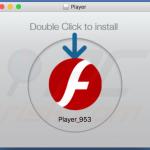
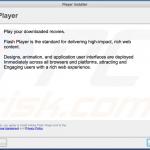
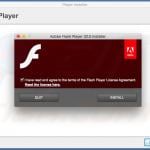
▼ Mostrar comentários